当前位置:搜档网 › Endnote操作高级技巧(自定义文献类型,中英文混排,一次导入pdf中所有文献
Endnote操作高级技巧(自定义文献类型,中英文混排,一次导入pdf中所有文献
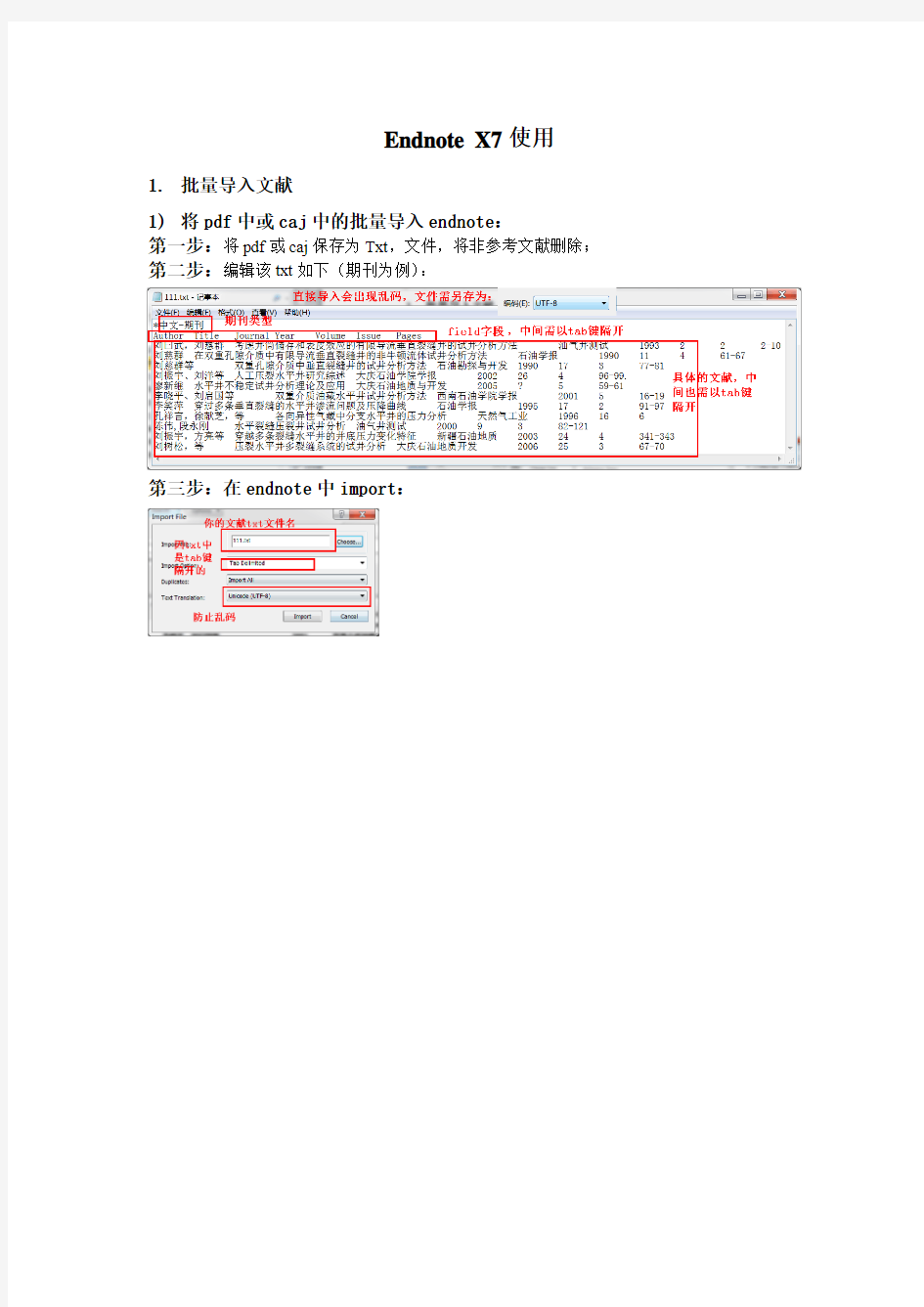
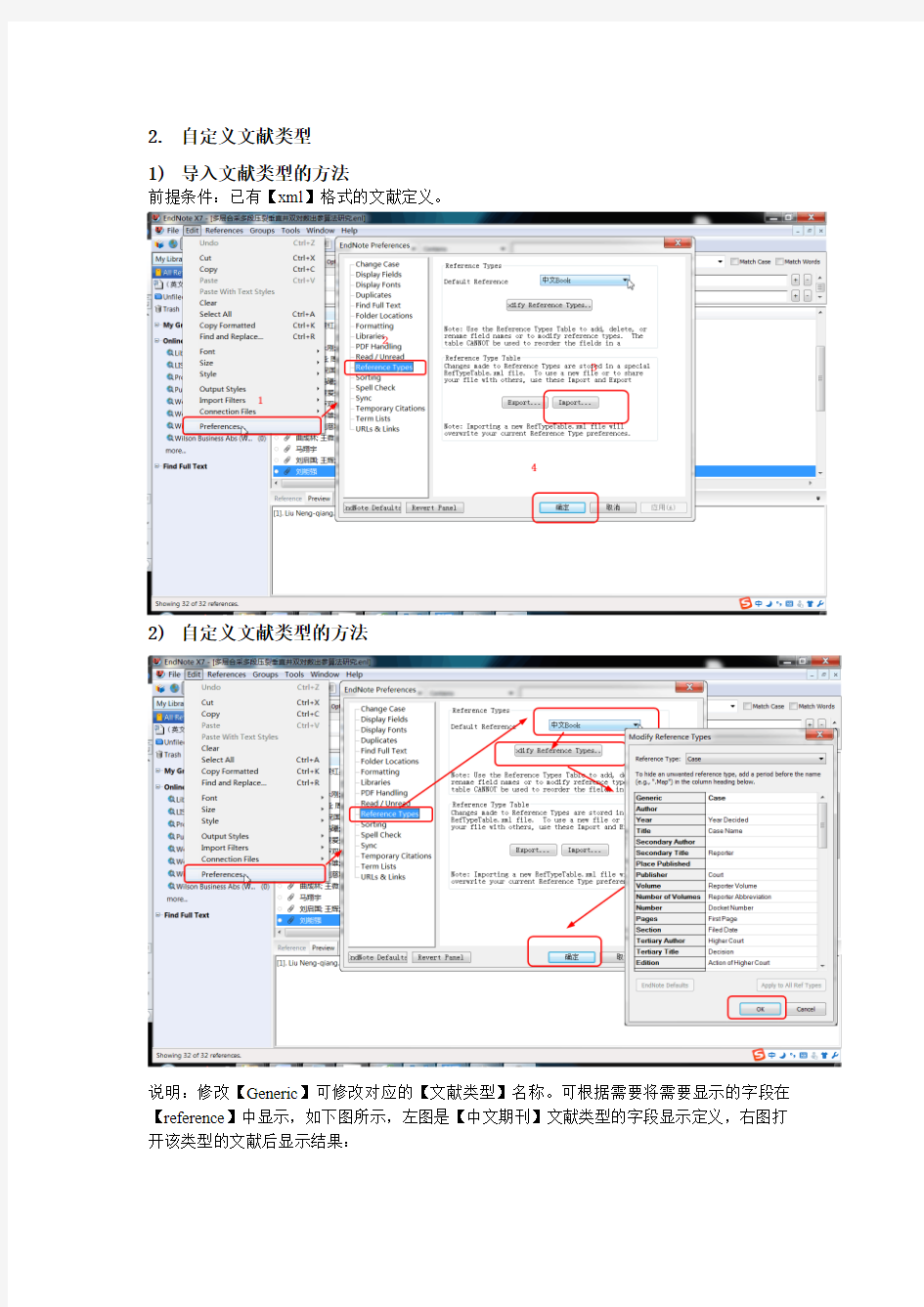
Endnote X7使用
1.批量导入文献
1)将pdf中或caj中的批量导入endnote:
第一步:将pdf或caj保存为Txt,文件,将非参考文献删除;第二步:编辑该txt如下(期刊为例):
第三步:在endnote中import:
2.自定义文献类型
1)导入文献类型的方法
前提条件:已有【xml】格式的文献定义。
2)自定义文献类型的方法
说明:修改【Generic】可修改对应的【文献类型】名称。可根据需要将需要显示的字段在【reference】中显示,如下图所示,左图是【中文期刊】文献类型的字段显示定义,右图打开该类型的文献后显示结果:
这些名称只有是Endnote 关键字即可,可随便对应,如【Number 】改成了【Issue 】,注意有些字段最好不要改变,如界面显示对应的这些字段,如【Author 】、【Year 】等等,如下图所示,否则到时显示的不对(因为你录入显示的字段是你自定义的字段,上图右列,但Endnote 自己调用的还是他内部的字段,及上图中的左列)。
3. 自定义Style
1) 编辑方法
【Edit 】/【Output Style 】中,点击【Edit “英文投稿”】即可编辑【英文投稿】类型的Style ,如下图所示。
打开文献style管理器,如下图所示,勾选【英文投稿】style,点击【Edit】即可编辑。
可点击【Insert Field】完成,也可复制字段。
2)调整作者名称【姓】和【名】的顺序
3)调整多个作者列表的格式
注意【Author List 】和【Editor List 】都需要调整
英文作者间需空格,则在“【and 】前后”、“【,】后”以及“【etc.】前”加空格即可。
相关主题
